绘制CAD圆的切线的方法
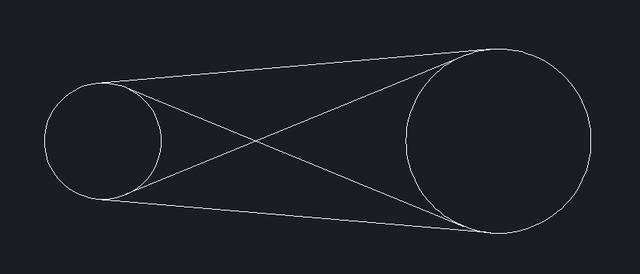
本文概述:在CAD制图中,绘制圆的切线是非常常见的操作。掌握这一技能有助于提高绘图效率和精度。本文将详细介绍如何使用CAD工具绘制圆的切线,包括基本原理、具体步骤以及一些实用技巧。
在计算机辅助设计(Computer-Aided Design,简称CAD)软件中,**绘制圆**是一项基础而又频繁的操作。然而,在某些情况下,我们需要在圆上绘制切线。这不仅需要一定的几何知识,还需要熟悉CAD工具的各种命令。以下内容将为你详细讲解如何在CAD中绘制圆的切线。**准备工作**在开始绘制之前,请确保你已经熟悉了CAD软件的基本界面和操作。如果不熟悉,可以先进行一些基础练习,例如画直线和圆等基本图形。接下来,我们开始正式的步骤:**第一步:绘制圆**首先,需要在CAD中绘制一个圆。可以通过以下命令来实现:1. 在命令行中输入`CIRCLE`或快捷键`C`。2. 指定圆心的位置。3. 输入圆的半径或者通过鼠标拖动确定圆的大小。**第二步:绘制切线**CAD提供了多种绘制切线的方法,这里介绍其中几种常用的方法。**方法一:通过两点绘制切线**这是最常见的方法,适用于已知切线经过两点的情况。1. 在命令行中输入`LINE`或按快捷键`L`启动直线命令。2. 指定第一个切点。可以直接点击圆上的一点,这时会看到提示“指定下一点”。3. 然后移动鼠标到圆的另一侧点击形成切线的第二个点。注意:此方法简单直观,但是要求手动选择两个切点,可能不够精确。**方法二:使用切线命令**如果需要更高的精度,可以使用专门的切线命令。1. 在命令行中输入`TAN`或选择菜单中的“绘图”->“构造线”->“切线”。2. 指定圆上的一点作为切点。3. 指定切点后的方向或目标直线。这种方法能够自动识别切点并生成精确的切线,但需要熟悉CAD命令的输入。**方法三:与其他图形相切**有时需要绘制一条与多个圆相切的直线。以下是步骤:1. 在命令行中输入`LINE`命令。2. 输入`TAN`关键字。3. 选择第一个圆,它将自动识别切点。4. 再次输入`TAN`关键字。5. 选择第二个圆,同样自动识别切点并形成切线。**技巧与提示**1. **OSNAP**设置:在绘制过程中使用对象捕捉(OSNAP),可以帮助准确选择切点。确保开启切线(Tangent)选项。2. **调整视图**:在绘图过程中,如果发现难以选择正确的点,可以通过缩放(Zoom)和移动(Pan)功能调整视图。3. **辅助线**:必要时,可以先绘制辅助线或参考线,以确保切线的准确性。4. **检查与修正**:完成绘制后,建议使用测量工具(Measure)检查切线的长度和角度,确保其符合设计要求。如有误差,可以随时调整。**总结**掌握绘制CAD圆的切线的方法,不仅可以提高你的绘图效率,还能很大程度上提升设计的精度。希望通过以上的方法和技巧介绍,能够让你在实际操作中得心应手。不断练习和积累经验,才能在不同的绘图场景中灵活运用这些技巧。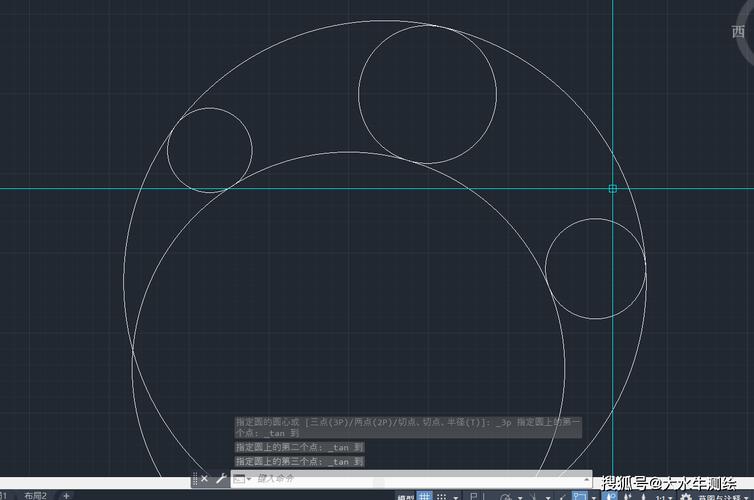
BIM技术是未来的趋势,学习、了解掌握更多BIM前言技术是大势所趋,欢迎更多BIMer加入BIM中文网大家庭(http://www.wanbim.com),一起共同探讨学习BIM技术,了解BIM应用!
相关培训